 Existen diversas plataformas para crear un Portafolio Electrónico,
destacando entre ellas y de forma gratuita:
Google Sites. Comparto estas 5 claves que más allá de enseñarte a usar Google Sites, pretenden facilitarte el proceso de creación de tu ePortfolio con está herramienta. Así que si ya conoces Google Sites o
tienes algún manual, estas claves podrían ser el complemento perfecto.
Existen diversas plataformas para crear un Portafolio Electrónico,
destacando entre ellas y de forma gratuita:
Google Sites. Comparto estas 5 claves que más allá de enseñarte a usar Google Sites, pretenden facilitarte el proceso de creación de tu ePortfolio con está herramienta. Así que si ya conoces Google Sites o
tienes algún manual, estas claves podrían ser el complemento perfecto.
1.
Propósito
Establece el propósito y los objetivos de tu Portafolio Electrónico.
Integra estándares o guías.
2. Contenido
Este ABC te guiará para que cuando estés en Google Sites,
todo funcione de maravilla y con mucha fluidez:
A. Colecciona tus evidencias:
· recopila,
·
organiza,
·
reflexiona,
·
escoge y
·
digitaliza las evidencias que integrarás a tu portafolio.
B. Creación de contenidos
· Crea una lista de los enlaces que facilitarán la navegación de tu portafolio. Mantén la lógica de las secciones, no sobrecargues ni
utilices nombres muy largos.
· Desarrolla contenidos para tu portafolio, tales como:
o información básica
· Título
· Descripción
o
introducción y/o bienvenida
o
introducciones a diferentes secciones
o
perfil y/o biografía
o
información de contacto
*Mantén copia de todos tus documentos en un lugar seguro.
C. Publicación
·
Antes de publicar verifica lo siguiente:
o
Ortografía
· Que tu ortografía esté correcta, puedes utilizar un corrector ortográfico
automático (asegúrate de que esté en tu idioma).
o Cuida tu vocabulario y los regionalismos, recuerda que en Internet escribes
para el mundo.
o
Identificar los materiales.
· Identifica tus documentos y multimedios con tus datos y/o watermark.
· Coloca la información relacionada con todo lo que son Derechos de Autor y/o
créditos en caso de material que hayas recopilado del internet u otra fuente
externa, de manera evidente.
·
Almacena tus evidencias en Google Docs y/o dentro de aplicaciones en
los Medios Sociales o Web 2, qué utilizan el código embed*.
· ¡Ahora sí... publica tus
contenidos!
o Asegúrate de que en cada aplicación seleccionaste la opción para que tu objeto esté disponible para todo el mundo, o en algunos casos para quienes tengan el enlace
o sean invitados por su correo electrónico de forma individual.
o Copia el código embed
· En algunas páginas el código está oculto en un área que dice
"Share" (ej. YouTube)
· En páginas en español podría llamarse insertar o incrustar, aparte de
embed.
· Recomiendo seleccionar el código viejo (old embed) cuando ofrece esta opción, ya que funciona a su vez en: Blogs, Blackboard,
Web Sites, Redes Sociales u otras plataformas, pues no todas reconocen el mismo
código con facilidad.
· Para copiar el código solo tienes que seleccionarlo (a veces podrías seleccionar todo al dar click sobre el texto) y copiarlo (Copy) cuando estés
listo para pegarlo (Paste) en Google Sites.
*El código "embed" te permite insertar
Multimedios y Objetos de Aprendizaje que podrán ser vistos directamente en
tu portafolio, manteniendo al espectador dentro del mismo.
3. Desarrollo
·
Creando tus páginas
o Crea páginas para cada sección, partiendo de tu lista de enlaces de
navegación.
o Organiza el menú de tus páginas en la barra lateral (Sidebar) de acuerdo
al orden establecido anteriormente.
o Recuerda mantener la lógica de las secciones, no sobrecargar ni utilizar
nombres muy largos.
o Cuida que tus títulos estén en mayúsculas y minúsculas. Recuerda que en
Google Sites el título de cada página es el mismo nombre asignado al enlace de
la barra lateral (menú), así que procura que no sea muy largo.
·
Rapidez
o Para acelerar el proceso, es recomendable que crees todas las páginas de
una misma vez en lugar de ir creando cada página con el contenido completo.
o Solo tienes que oprimir el botón de crear página nueva, ponerle el título
(con mayúsculas, minúsculas y acentos) y darle a crear (Create) y luego a guardar
(Save).
o Repite este proceso (botón de Página nueva, Título, Crear y Guardar) una y
otra vez, hasta que tengas todas las páginas que más adelante organizarás en tu
barra de navegación al editar tu barra lateral (Edit Sidebar).
·
Pegando el contenido
o Como ya te habías organizado ahora solo te falta el proceso de copiar-pegar (copy-paste).
o Pega todos tus contenidos, algunos desde documentos de texto, otros
llamándolos en Google Sites desde Google Documents y otros pegando su código
embed.
o Siempre tienes la opción de insertar lo que falte directamente desde
tu computadora.
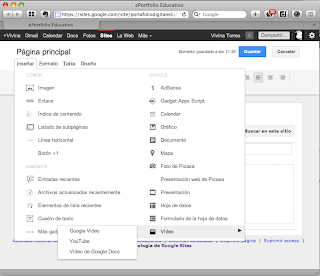 |
| Explora los objetos que puedes integrar a tu e-Portfolio. |
4. ¡Comparte tu Portafolio Electrónico con quien quieras!
· Puedes promocionarte en los Medios Sociales o
· enviar invitaciones personalizadas desde tu e-Portfolio.
5. Reflexiona
· Recuerda que tu portafolio es una muestra de lo mejor de lo que sabes hacer, o sea que te
representa. Por lo tanto debes darle personalidad de forma creativa. También
debe invitar a la interacción, de forma interesante. Por último no olvides que
como parte de tu proceso reflexivo, tu e-Portfolio estará en constante
revisión.
¡Éxito en tu encomienda!
A continuación te recomiendo algunos manuales
que he encontrado en línea, muy útilies para conocer mejor la aplicación de
Google Sites, su interfaz y herramientas.
Google Sites:
PDF:
Slide Share:
Scribd:
Portfolio Guru:











